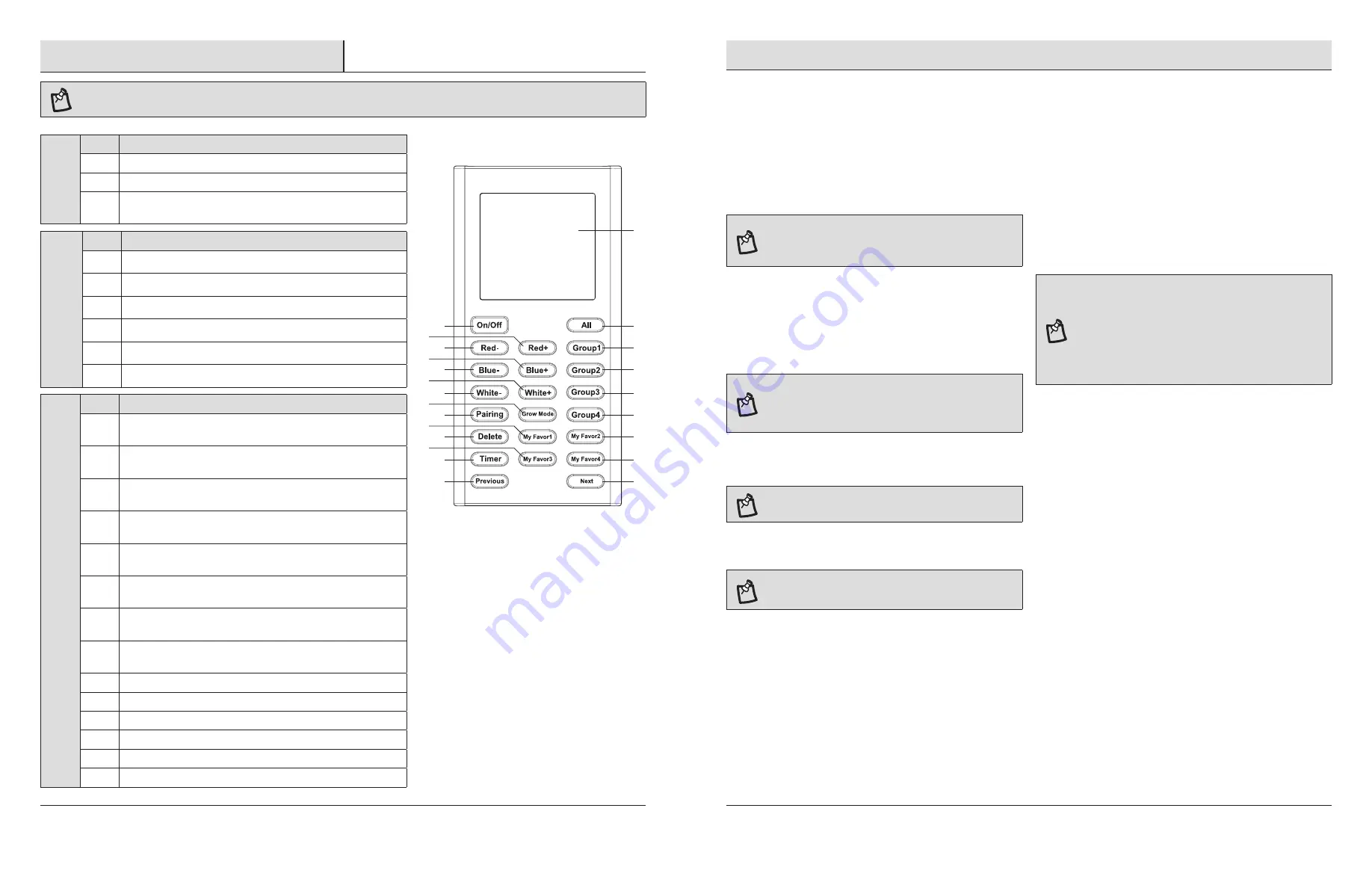
20
21 www.ETISSL.CoM
Comuníquese al 1-855-384-7754 para solicitar asistencia.
Panel de control
instrucciones de operación
Conectar el control remoto a una lámpara LED
para invernadero GrowElite™
□
Encienda la lámpara GrowElite™.
□
Dentro de 60 segundos, ajusta el interruptor de la lámpara
GrowElite™ a la configuración
remote
Control
.
□
Presione el botón
Pairing
en el control remoto. La lámpara
GrowElite™ parpadeará 3 veces para indicar que está
conectada al control remoto.
nota:
Si la lámpara GrowElite™ no se ha conectado al
control remoto en 10 minutos, apague y vuelva a encender la
lámpara para reiniciar el proceso de sincronización.
Crear grupos de lámparas para invernadero
GrowElite™
□
Use el botón
Previous
o
Next
para recorrer las lámparas
GrowElite™ dentro del alcance del control remoto hasta que
se seleccione la lámpara deseada. Cada lámpara parpadeará 3
veces para indicar que está seleccionada.
nota:
Una lámpara no se selecciona apuntando con el
control remoto hacia ella. Presione los botones
Previous
o
Next
para recorrer todas las lámmparas hasta que se seleccione la
lámpara deseada.
□
Presione el botón
Group1
,
Group2
,
Group3
o
Group4
para
agregar la lámpara al grupo respectivo. La pantalla mostrará el
grupo al que está asociada la lámpara.
nota:
Se pueden agregar hasta 99 lámparas GrowElite™ a
cada grupo. Cada lámpara solo se puede asignar a un grupo.
Personalizar y guardar los espectros de luz
favoritos
nota:
Se pueden guardar cuatro configuraciones diferentes
de espectro de luz personalizado como
Favorites
.
□
Presione el botón
Group1
,
Group2
,
Group3
o
Group4
para
seleccionar todas las lámparas GrowElite™ en este grupo o
use el botón
Next
o
Previous
para seleccionar una lámpara
GrowElite™. Cada lámpara parpadeará 3 veces para indicar
que está seleccionada.
□
Presione los botones
red+
,
Blue+
y
White+
en el control
remoto para aumentar la cantidad del color respectivo en la luz.
□
Presione los botones
red-
,
Blue-
y
White-
en el control remoto
para reducir la cantidad del color respectivo en la luz.
□
Presione
My Favor1
,
My Favor2
,
My Favor3
o
My Favor4
para
guardar el ajuste del espectro de luz como favorito una vez que
el espectro de luz haya sido personalizado.
□
Después de guardar la configuración del espectro de luz,
presione
My Favor1
,
My Favor2
,
My Favor3
o
My Favor4
para
ver la configuración guardada.
Configurar el temporizador usando el control
remoto
□
Gire la perilla del temporizador de la lámpara GrowElite™ a
Off
.
□
Presione el botón del temporizador en el control remoto
para alternar entre las configuraciones del temporizador
preestablecidas: 0 (temporizador apagado, lámpara encendida
las 24 horas), 2, 4, 6 or 8 horas.
nota:
Cada ajuste del temporizador funciona en un ciclo de
24 horas. La cantidad de horas es la cantidad de horas que
la lámpara GrowElite™ estará encendida durante cada ciclo
de 24 horas. Por ejemplo, un ajuste de 2 horas significa que
la lámpara se encenderá durante 2 horas y luego se apagará
durante 22 horas. Un ajuste de 0 significa que el temporizador
está apagado y que la lámpara permanecerá encendida todo el
tiempo.
□
Para agregar una configuración de temporizador a un grupo,
seleccione el botón
Group1
,
Group2
,
Group3
y
Group4
y luego
presione el botón
Timer
para elegir una de las configuraciones
de temporizador preestablecidas.
Desincronizar una conexión entre una lámpara
GrowElite™ y el control remoto
□
Presione el botón
Previous
o
Next
en el control remoto para
seleccionar la lámpara GrowElite™ que debe desincronizarse
del control remoto. La lámpara GrowElite™ parpadeará 3 veces
para indicar que la lámpara es seleccionada.
□
Dentro de los 5 segundos posteriores a la selección de la
lámpara GrowElite™, mantenga presionado el botón
Delete
durante 3 segundos. La lámpara GrowElite™ parpadea 3 veces
para indicar que la lámpara se ha desincronizado del control
remoto.
□
Para eliminar un grupo, presione el botón
Group1
,
Group2
,
Group3
o
Group4
. Cada lámpara parpadeará 3 veces para
indicar que esta selectionnada.
□
Mantenga presionado el botón
Delete
durante 3 segundos. Las
lámparas asociadas con el grupo parpadearán 3 veces para
indicar que las lámparas se han desincronizado del control
remoto.
GENE
rAL
Pieza Descripción
1
Pantalla
2
On/Off
Enciende y apaga la lámpara para invernadero.
3
All
Controla todas las lámparas para invernadero GrowElite™
emparejadas.
PE
rSONALI
zACIÓN DEL
ESPECT
rO DE LU
z
Pieza Descripción
4
red-
Disminuye la cantidad de luz roja en el espectro.
5
red+
Aumenta la cantidad de luz roja en el espectro.
6
Blue-
Disminuye la cantidad de luz azul en el espectro.
7
Blue+
Aumenta la cantidad de luz azul en el espectro.
8
White-
Disminuye la cantidad de luz blanca en el espectro.
9
White+ Aumenta la cantidad de luz blanca en el espectro.
CA
rACTE
rÍSTIC
AS ADICIONALES
Pieza Descripción
10
Pairing
Conecta el control remoto a las lámparas LED para
invernadero GrowElite™.
11
Grow Mode
Seleccione entre 4 espectros de luz
preestablecidos: Floración, Vegetación, General y Blanco.
12
Delete
Desconecta el control remoto de las lámparas LED para
invernadero GrowElite™.
13
My Favor1
Guarda una configuración personalizada de espectro
de luz como favorito.
14
My Favor2
Guarda una configuración personalizada de espectro
de luz como favorito.
15
My Favor3
Guarda una configuración personalizada de espectro
de luz como favorito.
16
My Favor4
Guarda una configuración personalizada de espectro
de luz como favorito.
17
Timer
Ajusta el temporizador de uno de los cinco ajustes en
ciclos de 24 horas.
18
Group1
Agrupa varias lámparas en el Grupo 1.
19
Group2
Agrupa varias lámparas en el Grupo 2.
20
Group3
Agrupa varias lámparas en el Grupo 3.
21
Group4
Agrupa varias lámparas en el Grupo 4.
22
Previous
Selecciona la lámpara anterior.
23
Selecciona la siguiente lámpara.
nota:
Para controlarse con el control remoto, la lámpara para invernadero debe configurarse en el modo “control remoto”.
3
1
2
5
18
4
7
19
6
9
20
8
11
21
10
13
14
12
15
16
17
23
22































